Ps梦幻高级合成教程:打造春天气息美女个性艺术照-形象艺术
效果图如下:

教程学习:
第1步 - 准备背景
创建一个新的文件,名为“ 春天的秘密“。尺寸宽度:2925像素 高度4710像素 分辨率300。
打开你的背景图片,并使用移动工具拖动图像到您的新文件。命名此层为背景。拖动图像来填充整个屏幕。继续放大,直到树干到画布框的两侧。接下来,新建一个色彩平衡调整层,从图像中删除一些红色。
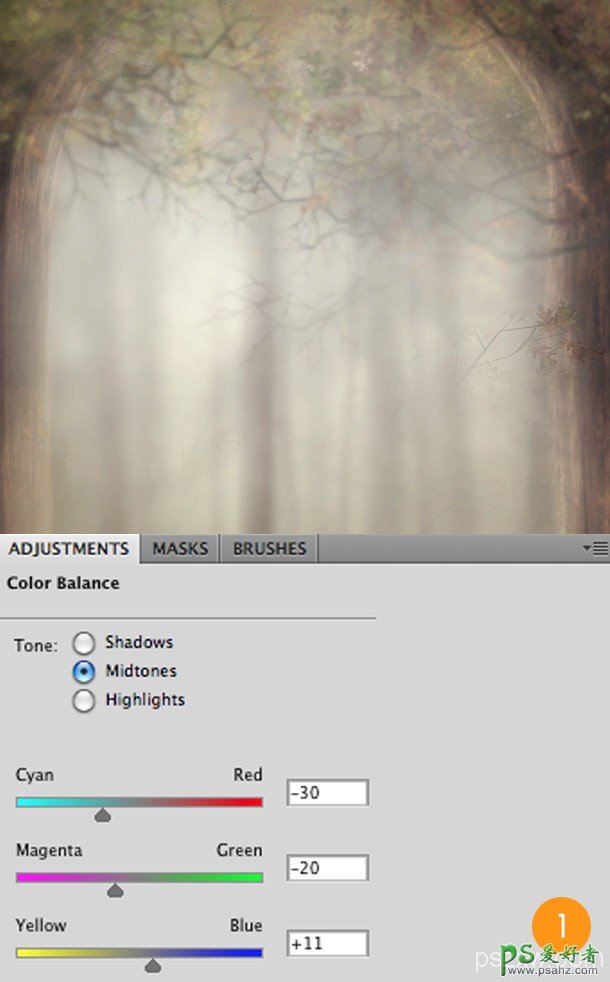
第2步 - 加强背景的色彩
调整层上方创建一个新层,命名为BG color。使用你的Adonihs 笔刷,选择cloud brush(500)(有2个编号为500的,后面一个)。大小调整到900以上。不透明度设置为40% ,笔刷和图层混合模式设置为叠加,开始加入更多的图像色彩,使树上的绿叶和天空区域多为黄色。我在树和草地加入了绿色和蓝色,天空加入了黄色和粉红色。
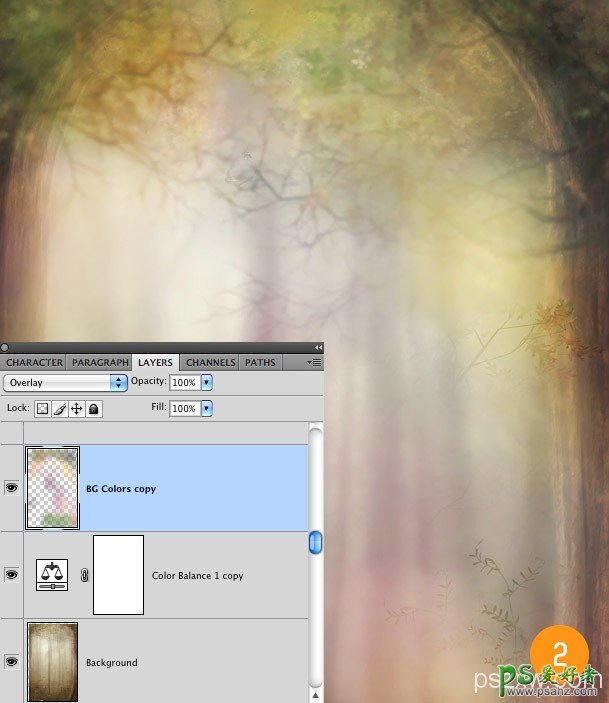
第3步 - 修正人物的眼睛
打开人物照片。我想要做的第一件事是在她的脸上删除黄色的大睫毛。要做到这一点,我必须要重新画她的眼睛。 在脸部进行200%的缩放。使用一个圆形硬刷,不透明度45%,我开始从她的眼睑周围皮肤的颜色进行采样。我也用涂抹工具(40-70%不透明度)将颜色混合在一起。如果你不喜欢画眼睛,你可以找一个相同角度的‘眼睛’素材来融合。

第4步 - 从背景中扣出人物
在你处理完眼睛部分之后,像我一样从背景中扣出人物。不要担心衣服那里的背景颜色还没去掉,使用移动工具拖移近背景,命名层为‘人物’。

第5步 - 从渔网中删除背景
在您蒙版窗口中,单击“ 添加像素蒙版按钮(CS6新功能)。切换到你的Photoshop本地基本画笔,选择了一个圆形硬刷,大小48,不透明度100% ,线束53% 。选择颜色#a0a0a0。颜色在渔网部分穿过。
注意:我不是画在里面的每一个通过区,我画了整个区域,如图中红色。如果你想删除更多的部分,只需选择一个暗灰色的颜色。

步骤6 -植入花
使用钢笔工具来扣选出身边的花儿。保持羽画半径在0,点击Ok。现在复制花并粘贴到一个新层。命名图层为植入花。移动花的位置如下图。然后添加一个图层蒙板。这一次,用一个硬刷,颜色黑(000000)。
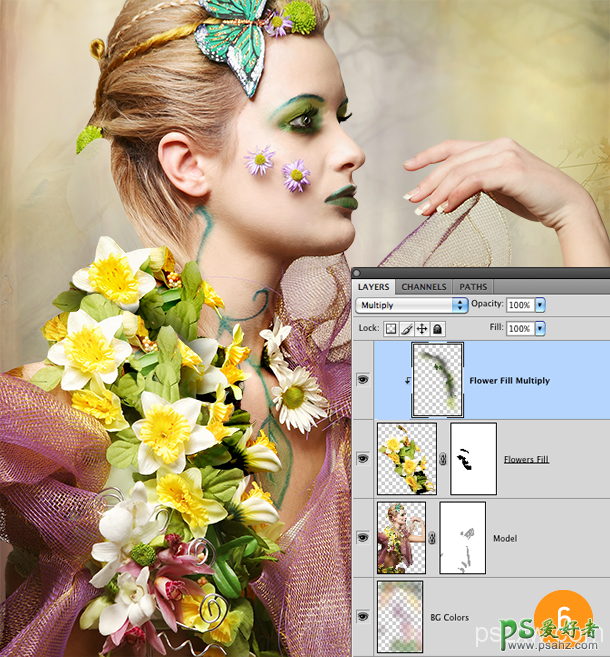
步骤 7 – 创建手臂部分
现在我要重新创建缺失的手臂部分,创建一个新的图层,命名为手臂。从手臂上取样颜色,用硬笔刷画出手臂的完整轮廓。现在用一个软的圆形笔刷,不透明度30%,画出手臂边上的阴影。

Step 8 – 画头发
由于我们删除了一些头发部分,现在重新处理一下。在我的想象中,我觉得她的头发应该是那种又大又长的。创建一个新层,命名为头发,使用一个圆形的硬笔刷,不透明度为100%,大小为100,从头发上取样一个较深的颜色,画出头发的基本轮廓。减小画笔大小(2px)和不透明度(30%左右),取样颜色从较深到较亮。

第9步 - 加上头发旁边的叶子
我想加上一个绿色的叶子,用来配合耳朵后面的深林背景和礼服上的花朵。拖移绿叶素材,调整至合适大小和位置。擦除覆盖掉耳朵的部分,命名图层为绿叶。

第10步 - 精灵耳
为了与主题的幻想风格相符,我决定给她一个小小的精灵耳朵。关掉上面图层的显示,选择人物图层,用钢笔工具选择耳朵上半部分,粘贴到新的图层,命名为精灵耳朵,使用变形工具,编辑>变换>变形,使它变成尖尖的小精灵形状。使用笔刷和橡皮擦工具来进行更好的融合。

第11步 - 阴影
图像看起来有点平,我们添加的所有素材,我们需要给它们创建一些阴影,创建一个新层,命名此层阴影,设置混合模式为正片叠底。选择柔软的圆形笔刷,不透明度为45%,涂抹所有素材的边缘部分,创建一些阴影效果。
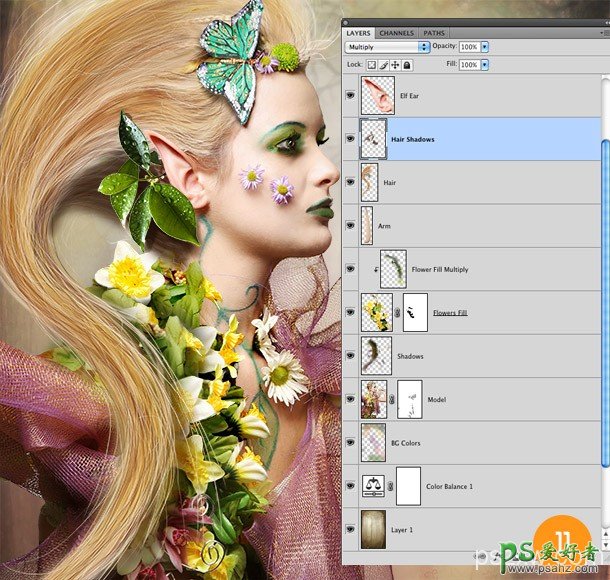
第12步 - 流行的颜色
创建一个新的图层,命名此层颜色,设置混合模式为叠加,选择柔软的圆形笔刷,大小175。不透明度20%。选择橙色f4aa0c。用笔刷工具涂抹她的织物上的褶皱。
然后选择一个明亮的黄色像f4f91f或更亮点的颜色。当你完成操作时,你可以在她的耳朵部分添加一些红色的色调,我用了一个红色f53632,并在她的耳朵上半部分涂成红色。

步骤13 -臂带
创建一个新的图层,命名为‘臂带’,用一个硬的圆形笔刷,设置不透明度100%,颜色为50%灰色(#808080),画一个从手腕到手臂缠绕着的臂带,选择加深/减淡工具来创造阴影和高光效果,使它看起来像是金属线条一样。接下来,选择笔刷工具,不透明度为100%,用不同的大小和深浅不同的灰色/紫色在臂带上添加点,看起来像是上面的珠子一样。确切的颜色我用下图所示。创建一个新图层并命名为臂带阴影。设置混合模式为正片叠底。用一个柔软的圆形笔刷大小13,不透明度15%,暗棕色颜色;涂抹臂带的阴影部位。
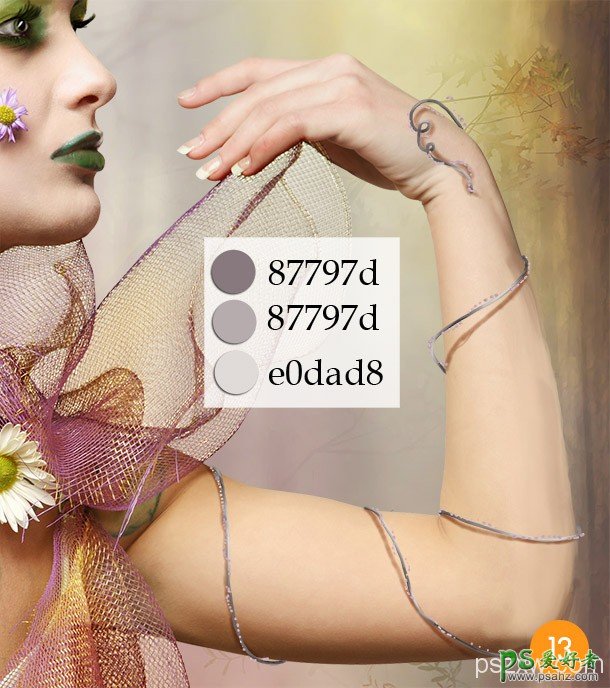
步骤14 – 脸上光斑
创建一个新层,命名层的名字光斑。选择一个sparkle Brush,设置不透明度为45%,Window > Brushes > Click Other Dynamics. Set the Opacity Jitter to Pen Pressure and 0%.

步骤15 -组合层
接下来,我们将把所有的素材层组合一起,这样我们就可以继续用它作为一个单独的层与剪辑路径。选择所有图层从人物到闪烁,这些层组在一起。复制组,合并组,取消下面组的显示。

步骤16 -橙色光影
创建一个新层,命名为橙色。添加一个蒙版。设置混合模式为柔光。选择软的圆形笔刷,大小300,不透明度25%。如果光线来自右上角,那个她的手臂和右侧顶部添加橙色。

创建一个新图层并添加另一个蒙版。选择油漆桶工具填充50%灰色。改变混合模式为叠加,这将使灰色消失。
用减淡工具,中间调16%,选择一个软的圆形笔刷。涂抹如上图的效果
最后创建可选颜色调整图层。
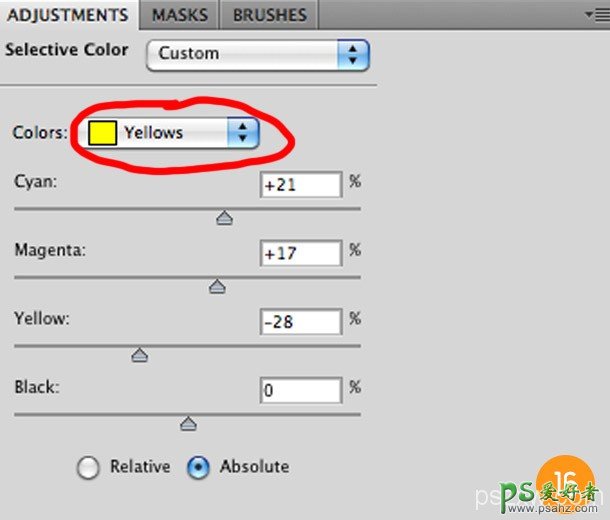
步骤17 -黄色小鸟
我创建了这个小鸟通过几种色彩平衡调整图层到黄颜色。然后使用涂抹工具和油漆工具来添加细节,使尾部和头部羽毛长。
我的一些步骤如下所示,现在使用移动工具拖动小鸟,命名图层为小鸟。

步骤18 -丝带
创建一个新图层并命名为丝带。使用一个硬的圆形笔刷,不透明度为100%,从鸟嘴哪里画出一条丝带。我使用一个橙色的颜色,fca024。然后选择一个明亮的颜色涂抹来加强纹理效果。现在,使用加深工具在暗部添加阴影。接下来在鸟的背部用更深的颜色添加另一个丝带。

步骤19 -高光
创建一个新层的名字高光。50%的灰色,设置混合模式为叠加。尽管我们已经添加了一些高光对她的身体了,我想在人物和鸟的身上添加更多的高光。用减淡工具添加更多的高光和阴影。

步骤20 -手的阴影
在可选颜色调整图层上添加一个新层。创建剪切蒙版。设置混合模式为正片叠底。名字这一层的手的阴影。用一个柔软的圆形笔刷来加深皮肤的颜色。设置透明度为10%。
在手上添加鸟的影子。降低图层不透明度,我降为67%,因为我认为阴影看上去较暗。
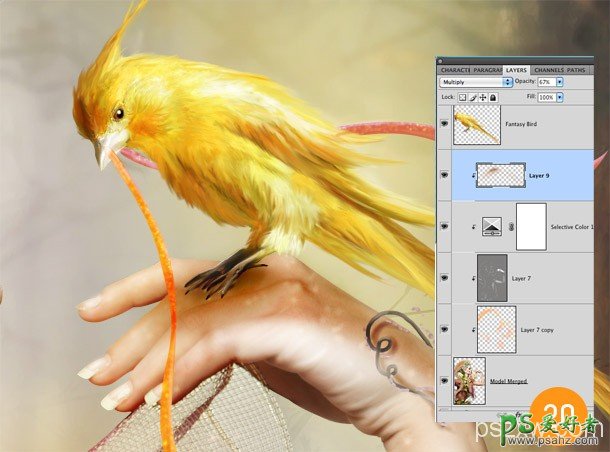
步骤21 -调整层
我觉得图片太亮,我想加深整个效果。添加一个曲线调整层。输出152,输入165。
我打算最后一次调整颜色。接下来创建一个色彩平衡调整图层。应用这些设置,青色(-20)、品红(-7)和黄色 (+ 20)。
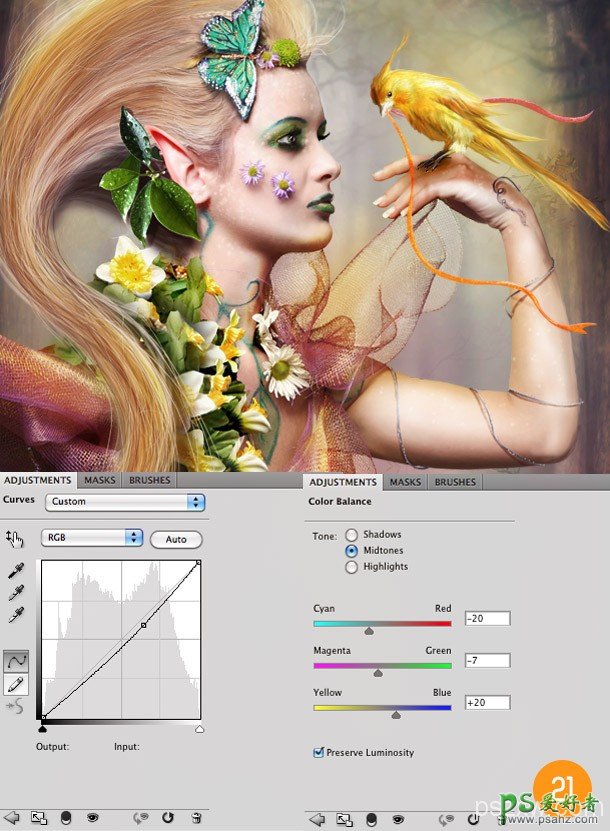
步骤22 -锐化
合并所有图层在一个新的层上(CTRL+SHIFT+ALT+E),复制图层,选择高反差保留,设置半径为3.7。
设置混合模式为柔光。用减淡工具,添加锐化。降低不透明度,我降低到87%。
